- Автор Abigail Brown [email protected].
- Public 2023-12-17 06:53.
- Соңғы өзгертілген 2025-06-01 07:17.
Масштабтау бейне қоңыраулары көптеген адамдардың жұмыс әдеттерінің маңызды бөлігі болып табылады. Zoom бейне қызметі қашықтағы әріптестермен сөйлесу, кездесулер ұйымдастыру және бірлесіп жұмыс істеу үшін өте пайдалы. Бұл желіде кездесіп, жаңалықтарды білгісі келетін достар арасында өте танымал.
Ұлғайту жолын және Zoom жиналыс бөлмелерін қалай тиімді пайдалану керектігін білу маңызды. Бейнеконференция сеансын сәтті өткізуге қатысты ең жақсы кеңестердің кейбірін зерттедік, мұны іскерлік немесе көңіл көтеру үшін жасайсыз ба.
Виртуалды фон қосу
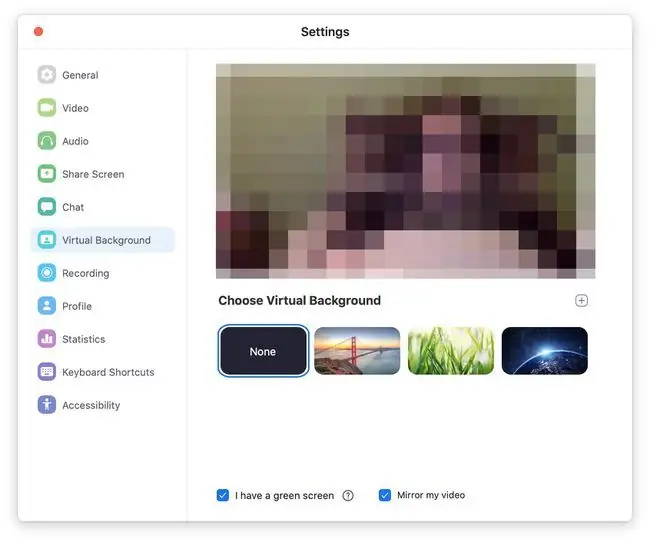
Үйдегі кеңсе жиі ретсіз болып, оны ретке келтіргіңіз келмей ме? Виртуалды фондық мүмкіндігі сізді қиындықтан құтқарады. Егер сіздің компьютеріңіз жеткілікті қуатты болса немесе сіздің артыңызда жасыл экран болса, ол ғарыш дәуірі пейзажынан жағажайдың жағымды орнына дейін бейнеқоңырау фонына қалаған нәрсені қоса алады. Орнату оңай, егер сіз қайда іздеу керектігін білсеңіз.
Масштабтау пернелер тіркесімдерін үйрену
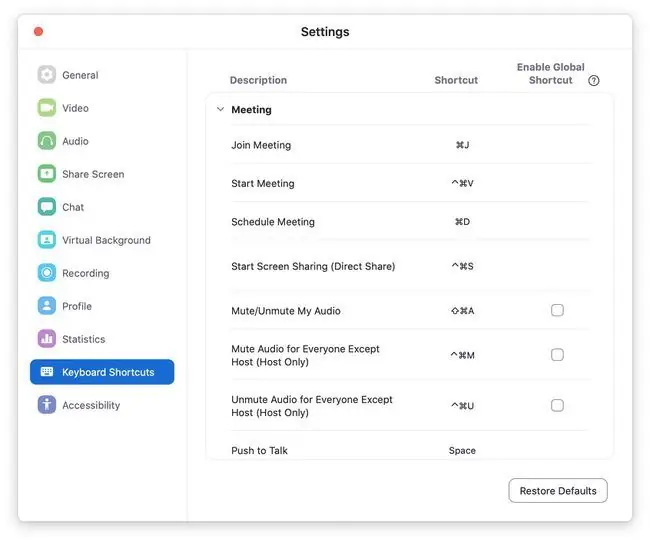
Zoom бірнеше түрлі пернелер тіркесімін ұсынады, оларды ыңғайлырақ ету үшін оңай реттеуге болады. Параметрлер > пернелер тіркесімдері астындағы опцияларды тексеріңіз. пернелер тіркесімі арқылы жиналысты жылдам өткізіңіз немесе тіпті төте жол арқылы жиналыстарды жоспарлаңыз.
Масштабтау веб-сайтында әдепкі пернелер тіркесімдерінің толық тізімі бар.
Тек аудио қоңырауға ауысу

Кейде жұмыс кезінде бейнені қосу үшін өмір тым ақылсыз болуы мүмкін немесе өткізу қабілетін азайтып, біраз уақытқа ғана аудио қоңырау шалғыңыз келуі мүмкін. Жиналысқа алғаш қосылғанда бейнені әрқашан әдепкі етіп өшіру үшін Параметрлер > Бейне > Қосылу кезінде бейнені өшіріңіз жиналыс Кездесуге келгеннен кейін бейнені қайта қосуды таңдауға болады. Бұл сізге жылдам қоңырау шалу қажет болғанда өте қолайлы.
Жақсы дыбыс этикетін үйреніңіз

Жақсы кездесу этикеті маңызды. Жиналыстағылардың бәрі үйдегі өміріңіздің әрбір ұсақ-түйегін тыңдағысы келмейді. Әсіресе, үй жануарларыңыз, балаларыңыз немесе басқа жақын адамдарыңыз жиналыстар кезінде кіруге бейім болса, сөйлеспеген кезде микрофонның дыбысын өшіріңіз. Үлкен жиналыстарда бұл қатысушыларды фондық шуға ұшыратпау үшін үлкен көмек. Мүмкін болса, компьютер динамиктерінің орнына құлаққапты пайдаланыңыз. Аудио сапасы сіз үшін де, жиналыстағы басқа адамдар үшін де жақсырақ болады.
Сыртқы келбетіңізді өзгертіңіз
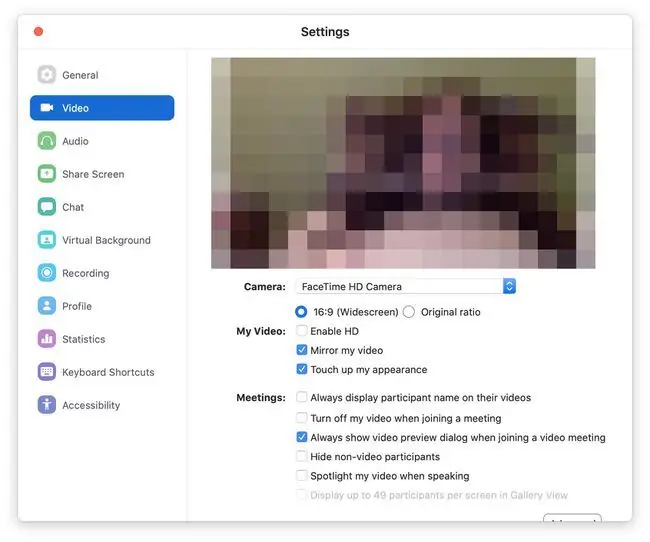
Басқа камераға негізделген қолданбалар сияқты, Масштабтау функциясы сыртқы түріңізді аздап өзгерте алады, бұл кескінді сәл жұмсақ және әдетте сәл жақсырақ етеді. Параметрлер > Бейне > Жылдам жақсарту үшін сыртқы түрімді түртіңіз. Сіздің бетіңіз жұмсақ болып көрінеді және бұл нәзік, бірақ маңызды айырмашылықты жасайды. Бұл ғажайып туынды емес, сондықтан әлі де жеткілікті түрде жақсы көрінетініңізге көз жеткізіңіз!
Қоңырауды жазу
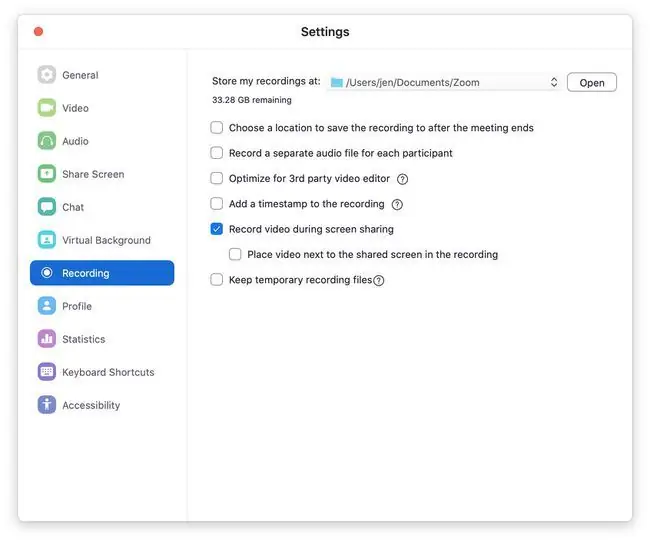
Кездесуіңізді қарап шығуды немесе қоңырауды өткізіп алғандармен бөлісуді қаласаңыз, Zoom веб-конференция чаттарын оңай жаза аласыз. Zoom қолданбасына негізгі тегін жазылымыңыз болса, бейне файлды жергілікті жерде сақтауды таңдауға болады немесе егер сіз ақылы мүше болсаңыз, оны Zoom бұлттық қоймасына сақтауға болады. Барлық опциялар Параметрлер > Жазу бөлімінде және орнату тым көп уақытты қажет етпейді.
Қайталанатын жиналыстар жасау
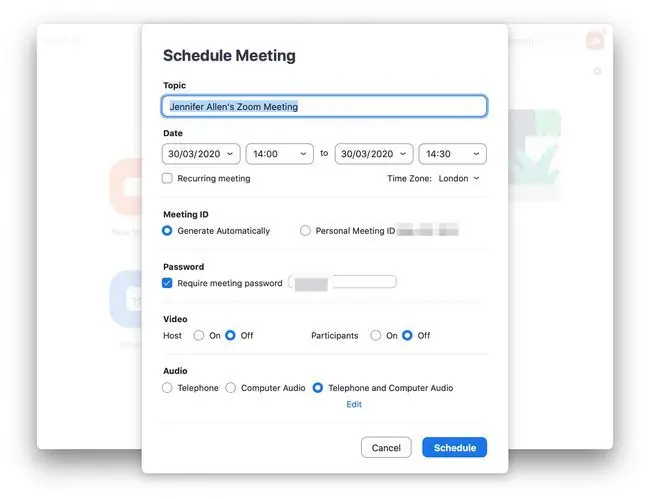
Жұмыспен апта сайын тұрақты кездесулер бар ма? Немесе достарыңызбен ай сайын сөйлесесіз бе? Кесте түймесін басып, Қайталанатын жиналыс жанындағы ұяшықты таңдау арқылы жиналыстарды қайталанатын етіп орнатуға болады. сіз оларды әр уақытта орнатудың қиыншылығын қаламайсыз.
Еске салғыштарды орнату
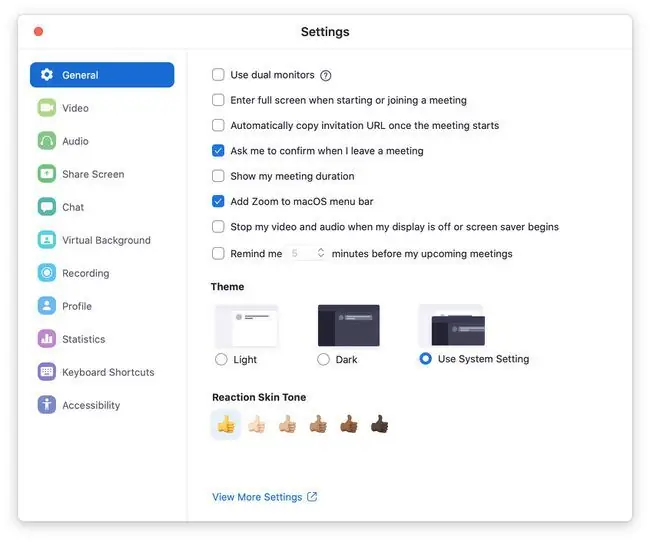
Көп кездесулеріңізді ұмытып қаламын ба деп қорқасыз ба? Параметрлер > Жалпы бөліміне өтіңіз және жиналыс басталар алдында әрқашан хабарландырулар алу үшін сол жерде еске салғышты басуға болады. Баруға дайын болу үшін оны 5-10 минутқа орнатыңыз.
Керек кезде экранды бөлісіңіз
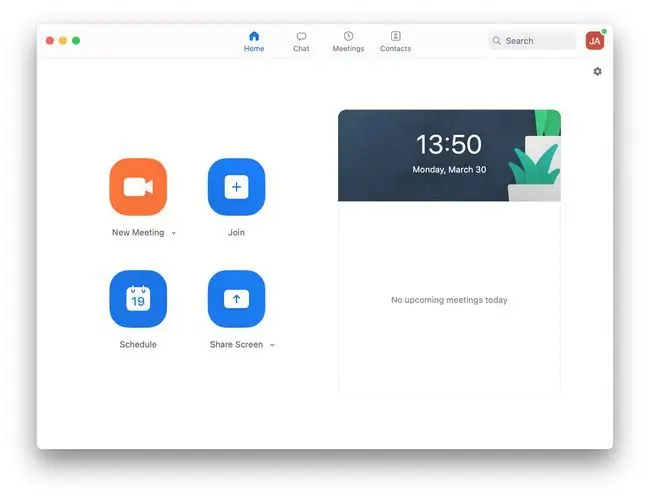
Жұмыстағы әріптесіңізден кеңес алып жатсаңыз немесе досыңызбен керемет бірдеңе бөліскіңіз келсе, экранды қалай бөлісу керектігін білу пайдалы. Масштабтау қолданбасындағы Экранды бөлісу түймесін басыңыз. Егер сіз басқа біреудің ортақ экранын көріп жатсаңыз, Опцияны көру және Аннотация түймелерін басу арқылы оған оңай түсініктеме бере аласыз.
Pro есептік жазбасын пайдалану
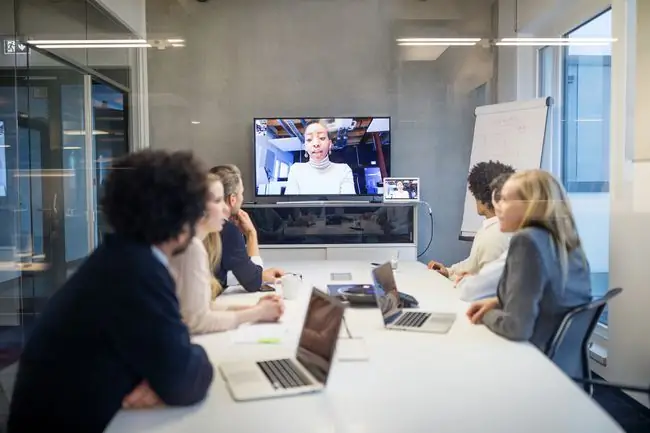
Масштабтау тегін тіркелгісі өте пайдалы, бірақ Pro тіркелгісі басқалармен бірге кездесулерді ұйымдастыруға, жиналыстардан кейін қатысушылар тізімін жасауға немесе тіпті алдын ала қатысушылар туралы көбірек білу үшін пішіндерді орнатуға болатынын білдіреді. Егер сізге қосымша мүмкіндіктер қажет болса, Pro есептік жазбасын аз уақыт болса да алуға тұрарлық. Жаңарту үшін Профиль белгішесін басып, Pro опциясын таңдаңыз.
Slack-ке масштабтау жиналыс сілтемелерін жариялауды үйреніңіз

Бір ақылы Zoom тіркелгісінің бонусы - Zoom жиналыс сілтемелерін Slack қызметіне автоматты түрде жариялауға болады. Іскерлік сценарийлерде көпшілігіміз қарым-қатынас жасау үшін Slack және Zoom екеуін де пайдаланамыз, сондықтан екеуін біріктіру өте пайдалы. Pro есептік жазбасының болуы Zoom API-ге қол жеткізе алатыныңызды білдіреді, осылайша Zapier's Zap автоматтандыруы сияқты құралдарды пайдаланып Zoom туралы хабарландыруларды тікелей Slack арнаңызға ала аласыз.
Кездесуіңізді құпия сөзбен қорғаңыз
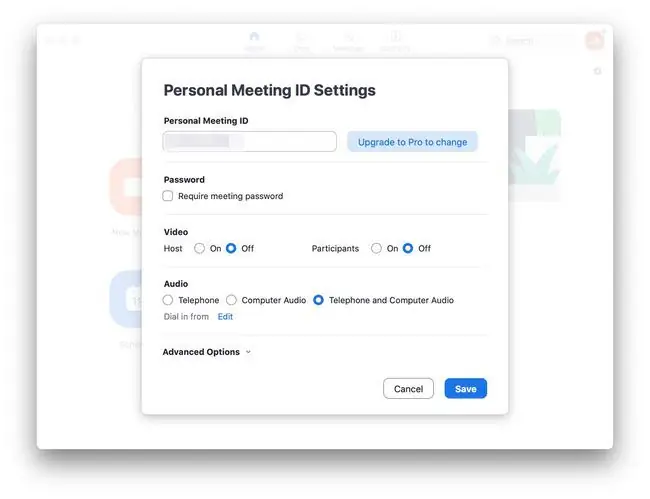
Кездесулердің көпшілігінде қауіпсіз болу маңызды. Жеке кездесудің кез келген түрі үшін құпия сөзбен қорғауды қосқаныңызға көз жеткізіңіз. Жаңа жиналыс жасаған кезде, жиналысыңызға ешкім кіре алмайтынына көз жеткізу үшін Жеке жиналыс идентификаторының параметрлері тармағына өтіп, Кездесу құпия сөзін талап ету түймесін басыңыз. егер сіз оларды қаламасаңыз.
Фокус режимін пайдалану
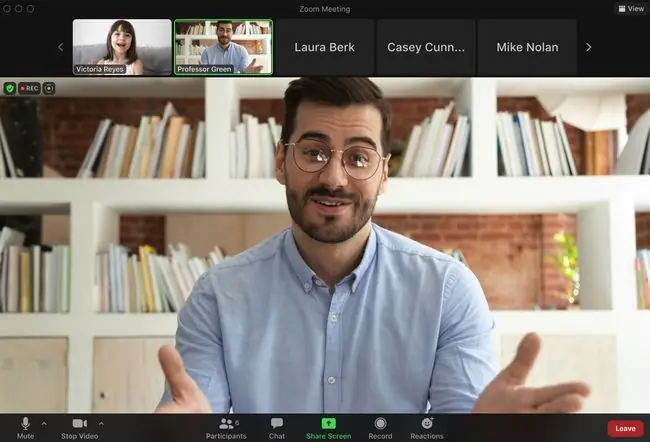
Фокус режимі - жиналысқа қатысушыларға тапсырманы орындауға көмектесуге бағытталған масштабтау үшін аз алаңдататын опция. Ол белсенді болған кезде, хосттар мен ортақ хосттар бәрінің экранын көре алады. Дегенмен, қатысушылар экрандарды тек өздері, хосттар, бірлескен хосттар және көшбасшылар таңдаған кез келген адам үшін көре алады.






